Finn iPhone fra Android ved å bruke 3 pålitelige metoder
 Oppdatert av Lisa Ou / 29. nov. 2023 14:20
Oppdatert av Lisa Ou / 29. nov. 2023 14:20Har du forlagt eller mistet iPhone? I så fall, la denne artikkelen fortelle deg hvordan du finner iPhone med Android. For de fleste iOS-brukere er Find My-funksjonen den primære metoden for å finne en tapt iPhone. Imidlertid har ikke alle en annen iOS-enhet, så Find My og de andre offisielle metodene for å finne en savnet iPhone er ikke aktuelt. Heldigvis er det fortsatt andre teknikker du kan navigere ved hjelp av en Android-enhet. Hvis den ekstra enheten din er en Android-telefon eller -nettbrett, ikke bekymre deg, siden den fortsatt er nyttig selv uten de offisielle Apple-teknikkene.
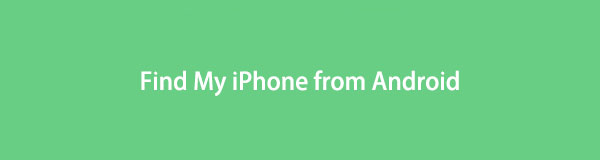
Uansett om du har mistet iPhone i nærheten, i hjemmet ditt, hjemme hos en slektning, på veien osv., vil denne artikkelen gi de riktige metodene for ulike situasjoner. Forenklede og trinnvise retningslinjer er også oppført i hver del, slik at du kan utføre de riktige prosedyrene jevnt. Dessuten vil en bonusdel som inneholder et pålitelig program bli introdusert senere. Derfor står du fritt til å installere den på datamaskinen din når du støter på en situasjon som krever det. Når det er sagt, fortsett å bla nedenfor for å begynne.

Guide List
Del 1. Finn min iPhone fra Android via Messenger Call
Messenger, som navnet indikerer, er en kjent meldingsapp du kan installere ved hjelp av en iPhone eller en Android. Hvis du har den på din tapte iPhone, vil det være smertefritt å installere appen på Android også, og ring deretter kontoen som er logget på den. På denne måten vil iPhone ringe fra anropet, og du vil raskt høre det hvis enheten ikke er så langt fra din nåværende posisjon.
Følg den sikre prosedyren nedenfor for å finne iPhone med Android via messenger-anrop:
Trinn 1Hvis den ikke er installert ennå, skaff deg Messenger appen på Android, og logg deretter på en annen konto. Når appen er startet, finner du kontoen som er logget på iPhone.
Trinn 2Du vil se en telefon og et videokameraikon øverst i messenger-grensesnittet. Klikk på en av dem for å ringe og få iPhone-messengeren til å ringe.
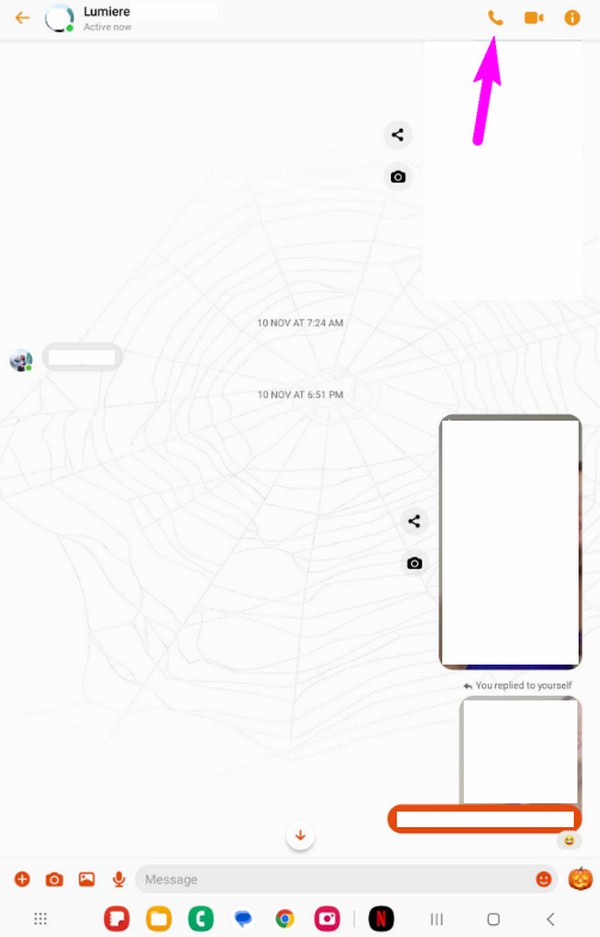
Du må imidlertid bruke en annen konto på Android slik at iPhone Messenger ringer fra samtalen. Dessuten, hvis enheten er i stille modus eller ikke har tilgang til internett, vil denne modusen ikke ringe iPhone. Hvis dette er tilfelle, foreslår vi at du går videre til neste del.

FoneLab Location Changer lar deg enkelt endre posisjoner på iPhone, iPad eller iPod Touch.
- Still inn posisjonen din på iOS-enheter til hvor som helst tilsvarende.
- Flytt din iPhone med dine ønskede ruter med eller uten start- og sluttpunkter.
- Ulike iOS-enheter støttes.
Del 2. Finn min iPhone fra Android på en nettleser
Finn meg-funksjonen på iOS-enheter er ikke på Android, men hvis den er aktivert på din iPhone, kan du fortsatt bruke nettleseren til å finne den. Selv om du ikke installerer Find My-appen på en Android-enhet, er det mulig å få tilgang til den på det offisielle iCloud-nettstedet. Du trenger bare å bruke en av nettleserne dine og logge på iCloud-kontoen som er koblet til din tapte iPhone. Bortsett fra det, kan de andre iCloud-tjenestene også navigeres gjennom Android-nettleseren. Derfor er det veldig nyttig at Apple lar brukere få tilgang til iCloud på forskjellige nettlesere.
Vær oppmerksom på de sikre trinnene under for å finne min iPhone på Android ved å bruke en nettleser:
Trinn 1Åpne en nettleser på Android og fortsett til det offisielle iCloud-nettstedet. Skriv inn kontoen som er logget på iPhone, og gå deretter til Finn iPhone-delen når iCloud-siden vises.
Trinn 2Etterpå velger du den manglende iPhone fra listen over enheter som er koblet til iCloud-kontoen din. Siden vil da fremheve plasseringen til din iPhone på kartet som vises i nettleseren.
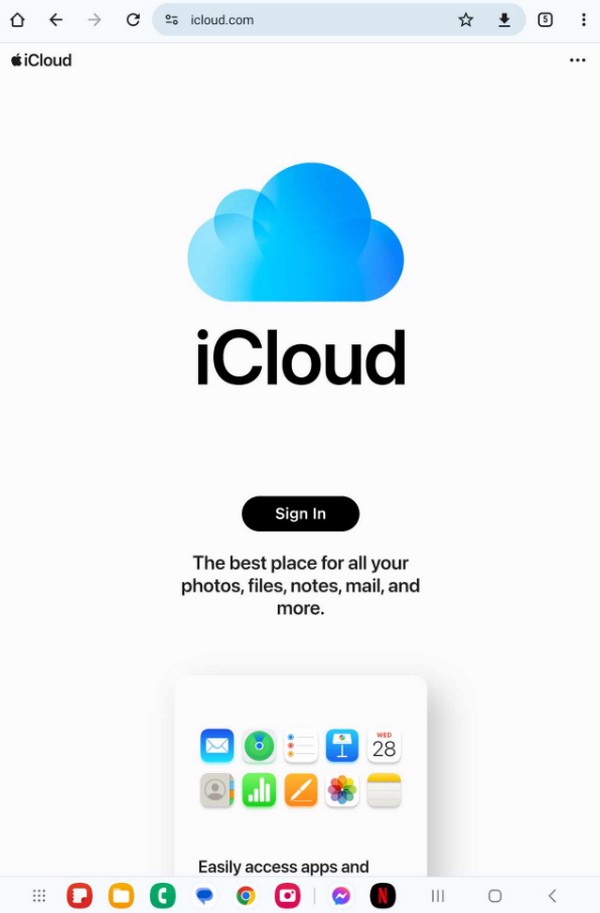
Del 3. Finn min iPhone fra Android gjennom Google Maps
Google Maps er en tjeneste utviklet av Google som viser informasjon om steder fra forskjellige deler av verden. Den brukes først og fremst til å finne ruter til folks destinasjoner slik at de ikke går seg vill. Men det du kanskje ikke vet er posisjonshistorikkfunksjonen. Hvis dette er aktivert på din manglende iPhone, vil du kunne spore stedene der enheten din har vært på en annen enhet, som i dette tilfellet er din Android. Men hvis posisjonsloggen ikke er aktivert på iPhone, vil ikke Android kunne spore plasseringen.
Speil den enkle prosessen nedenfor for å finne min iPhone med Android gjennom Google Maps:
Trinn 1Bruk en av Android-nettleserne dine og logg på Google-kontoen til din tapte iPhone. Siden Posisjonshistorikk allerede er aktivert på iPhone, fortsett nå til Google Maps-tidslinjen på Android-en din.
Trinn 2Etterpå velger du dato og klokkeslett da iPhone ble borte. Google Maps vil da vise posisjonsloggen din eller stedene der du kan ha mistet enheten.
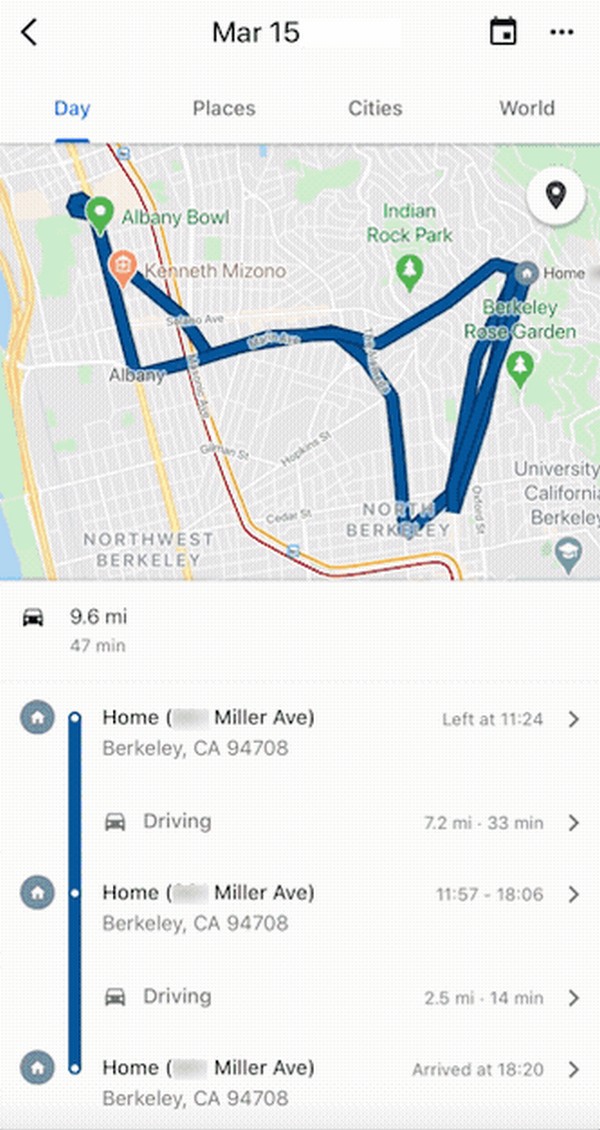
Del 4. Endre iPhone Location med FoneLab Location Changer
Som en bonusdel, opplys deg selv om FoneLab posisjonsskifter program. Dette tredjepartsverktøyet lar deg endre iPhone-plasseringen til hvor som helst du vil. Hvis du lurer på hvilken fordel dette ville gi, vil det hindre sporere fra å vite posisjonen din. Enten de har funnet plassen din gjennom nettaktivitetene dine, fysiske tilkoblinger osv., vil FoneLab Location Changer kunne dekke ditt virkelige område der du er.

FoneLab Location Changer lar deg enkelt endre posisjoner på iPhone, iPad eller iPod Touch.
- Still inn posisjonen din på iOS-enheter til hvor som helst tilsvarende.
- Flytt din iPhone med dine ønskede ruter med eller uten start- og sluttpunkter.
- Ulike iOS-enheter støttes.
Skaff deg de enkle instruksjonene under som et eksempel på hvordan du endrer iPhone-plasseringen med FoneLab posisjonsskifter:
Trinn 1Få FoneLab Location Changer på datamaskinen din ved hjelp av å skaffe installasjonsfilen på programmets nettsted. Den vil bli lastet ned ved hjelp av Gratis nedlasting -knappen, og etter å ha lagret filen, utfør installasjonen og kjør plasseringsveksleren senere.
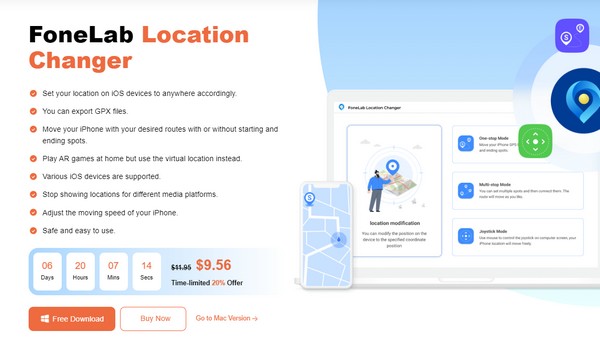
Trinn 2Det primære grensesnittet til verktøyet inneholder Start -knappen, så klikk på den, og koble deretter iPhone ved hjelp av en lynledning til datamaskinen. Når du er koblet til, velger du Endre plassering boksen på venstre grensesnitt for å fortsette til følgende skjermbilde.
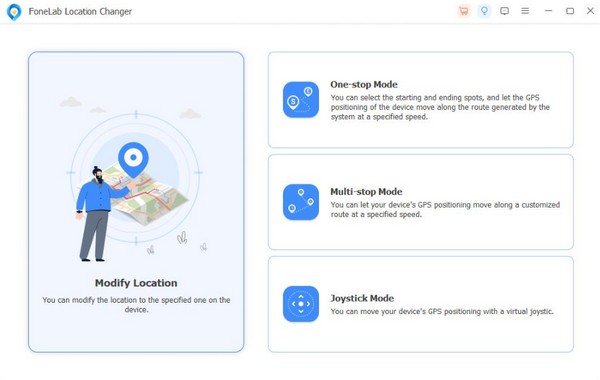
Trinn 3Når et kart vises på programgrensesnittet, skriv inn ønsket plassering i feltet inne i dialogboksen. Din nåværende iPhone-posisjon vil da bli endret til området du har valgt, og det er det de andre vil se i tilfelle de prøver å spore posisjonen din.
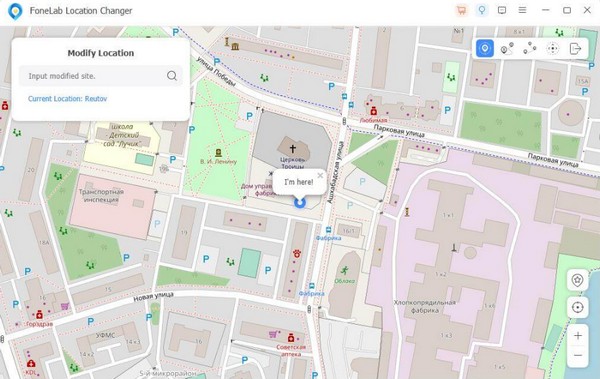
Del 5. Vanlige spørsmål om Finn min iPhone fra Android
1. Kan jeg finne min tapte iPhone hvis den er slått av?
Ja det kan du. Heldigvis er det fortsatt mulig å finne en tapt iPhone selv om den er slått av. Du må ganske enkelt spore den siste plasseringen før den slås av. Du må imidlertid bevege deg fort fordi hvis den blir stjålet, vil personen som fikk den sikkert komme raskt unna området der iPhone sist ble sporet.
2. Kan jeg spore datterens iPhone fra Android-nettbrettet mitt?
Ja det kan du. Enten du bruker et Android-nettbrett eller en mobiltelefon, kan du spore din datters iPhone ved hjelp av metodene ovenfor. Sjekk dem ut for detaljerte retningslinjer.

FoneLab Location Changer lar deg enkelt endre posisjoner på iPhone, iPad eller iPod Touch.
- Still inn posisjonen din på iOS-enheter til hvor som helst tilsvarende.
- Flytt din iPhone med dine ønskede ruter med eller uten start- og sluttpunkter.
- Ulike iOS-enheter støttes.
Det er alt du trenger å vite for å finne din iPhone-posisjon ved å bruke en Android-enhet. Flere strategier og retningslinjer for enhetsproblemer er tilgjengelig på FoneLab posisjonsskifter nettstedet, så sjekk det ut ved behov.
